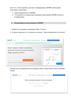Similar presentations:
Инструкция подключения учеников к видеоконференции через программу ZOOM
1.
Инструкция подключения учеников к видеоконференции черезпрограмму ZOOM
Для подключения к видеоконференции необходим интернет,
персональный компьютер либо планшет, смартфон
1. В браузере набираем адрес сайта – zoom.us
2. 2. Нажимаем кнопку «зарегистрироваться бесплатно» (если Вы не зарегистрированы)
3. 3. Заполняем адрес электронной почты (на него придет письмо, подтверждающее регистрацию). Заполняем проверочный код. Нажимаем
«Регистрация».4. 4. Заполнив все ячейки и нажав на иконку «регистрация», появиться следующий экран. После этого заходите в свою электронную
почту и заканчиваетерегистрацию.
5. 5. Далее на Вашу электронную почту будет выслан код трансляции урока и ее пароль (необходимо будет направить наименование Вашей
действующей почты учителям, ирегулярно проверять ее содержимое)
6. Получив от учителя код трансляции и пароль ученик во время от 5 – 0 минут урока по
расписанию должен зайти на видеоурок – заходим на сайт zoom.us, нажимаем иконку
«войти в конференцию»
6. 7. Вводим код конференции.
7. 8.Далее автоматом загружается дистрибутив программы zoom на ваш компьютер, следуйте указаниям инсталятора.
8. 9. Далее вводим пароль трансляции
9. 10. Далее нажимаем кнопку «подключение с видео». 11. Далее подключаем звук и микрофон.
10.
12. Появится интерфейс программы zoom (см. выше)13. Далее отключаем микрофон и видео на слайде выделено цифрой 1
14. Справа расположено окно чата – цифра 2
1
2
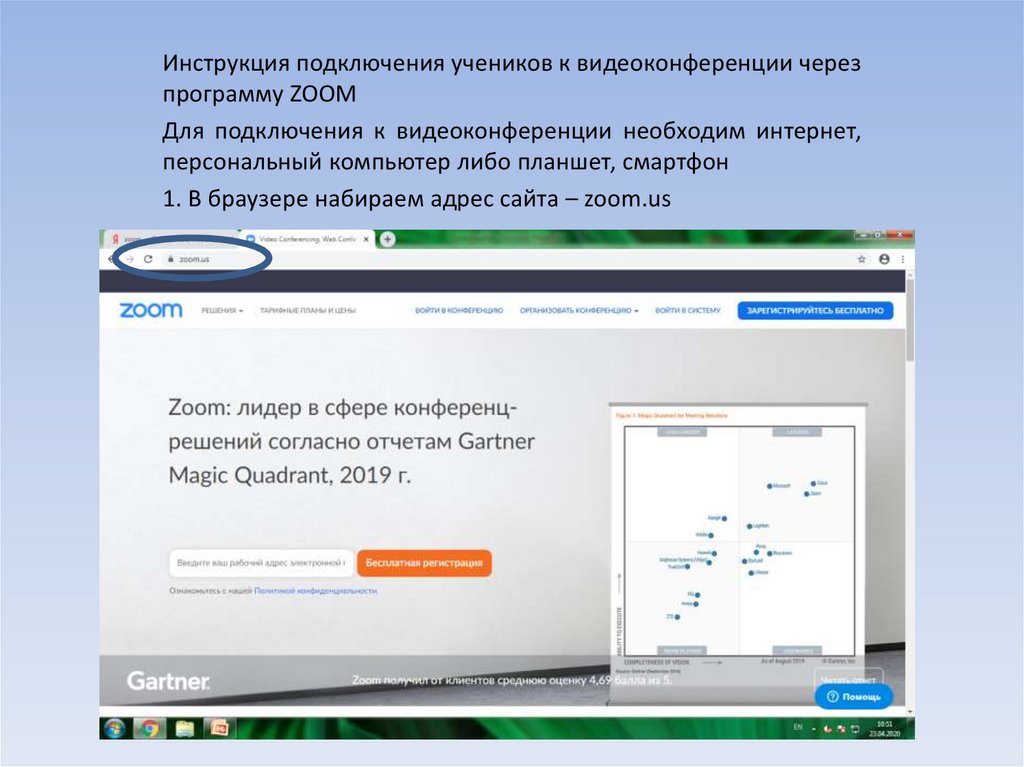
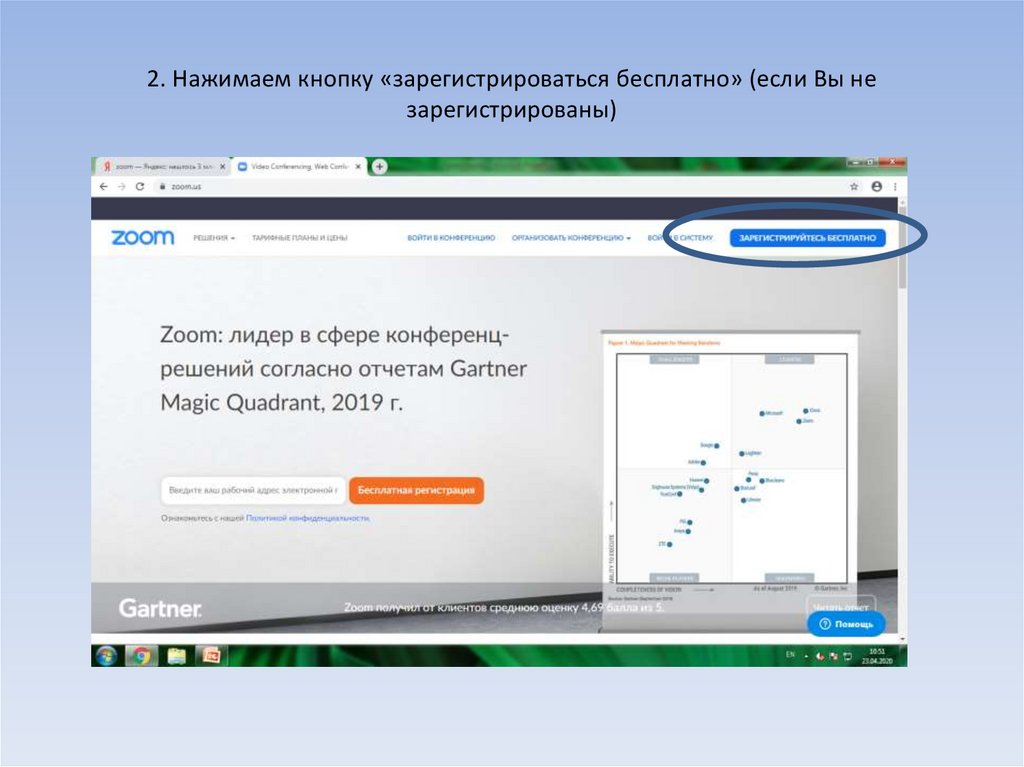
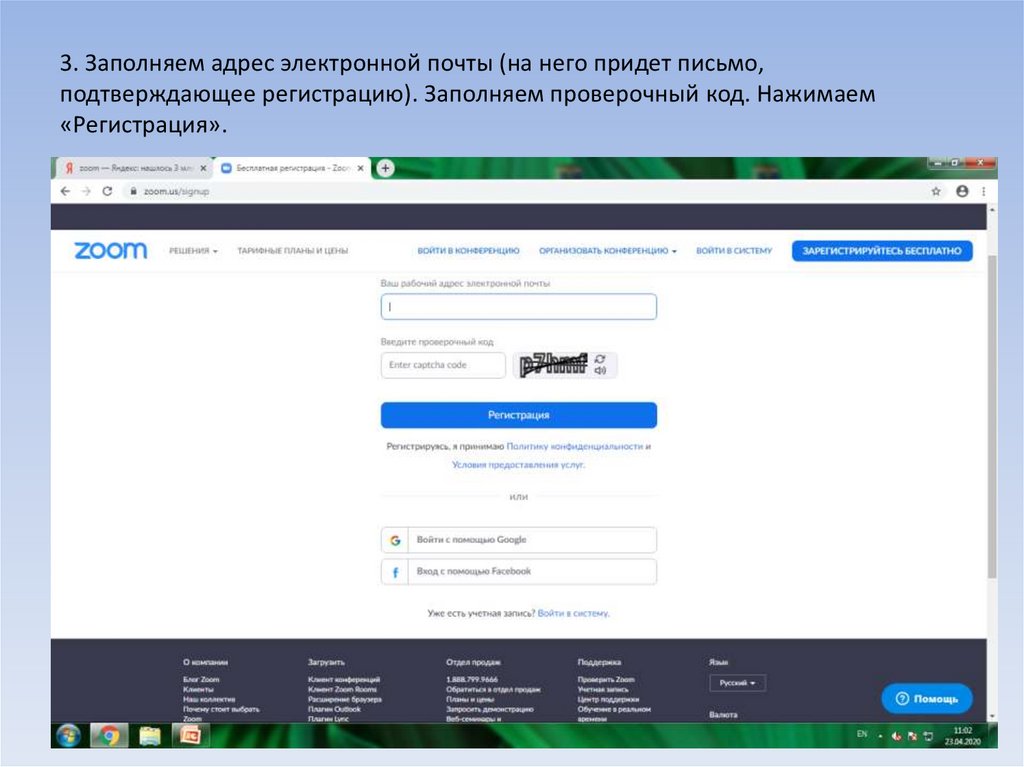
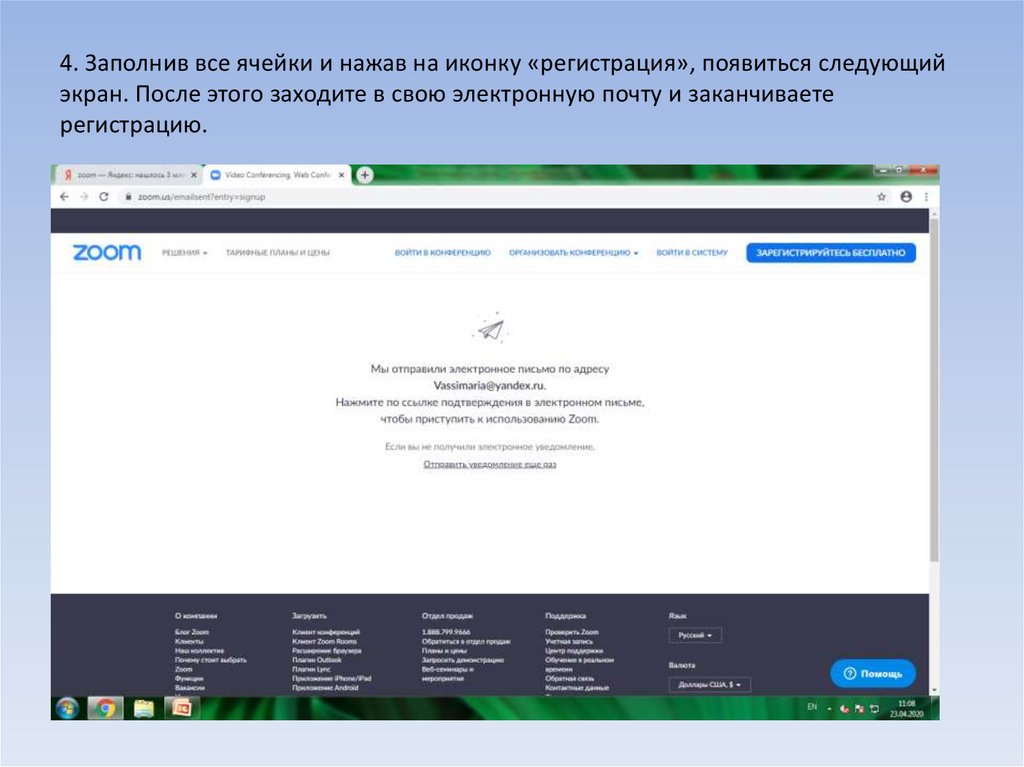
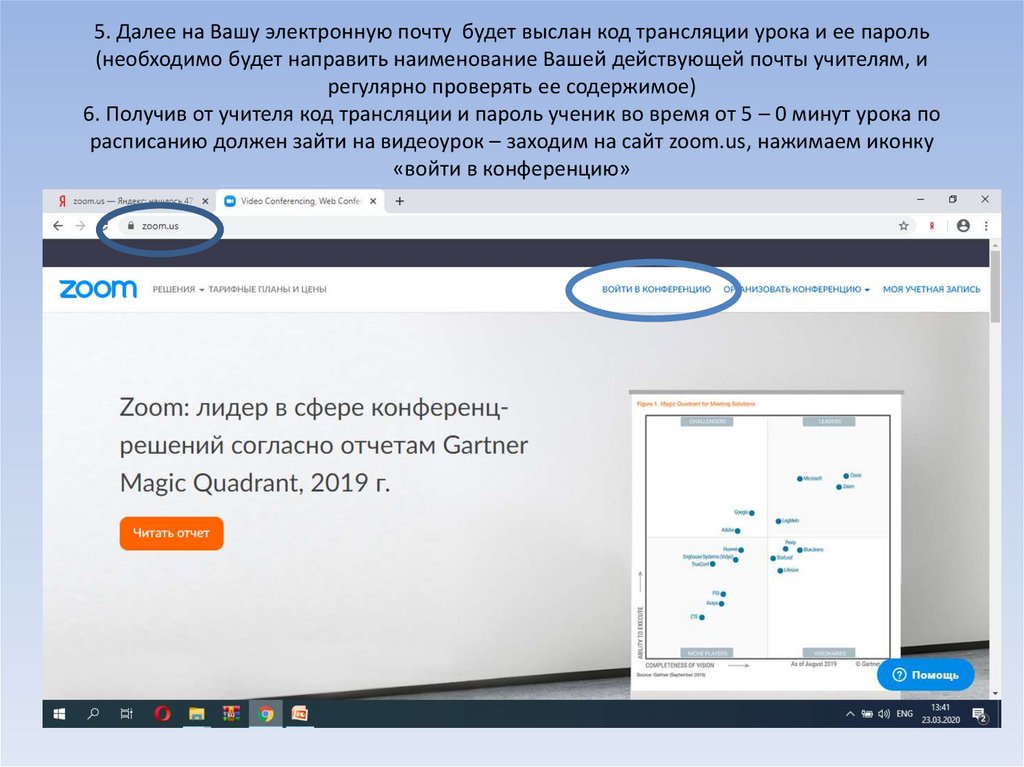
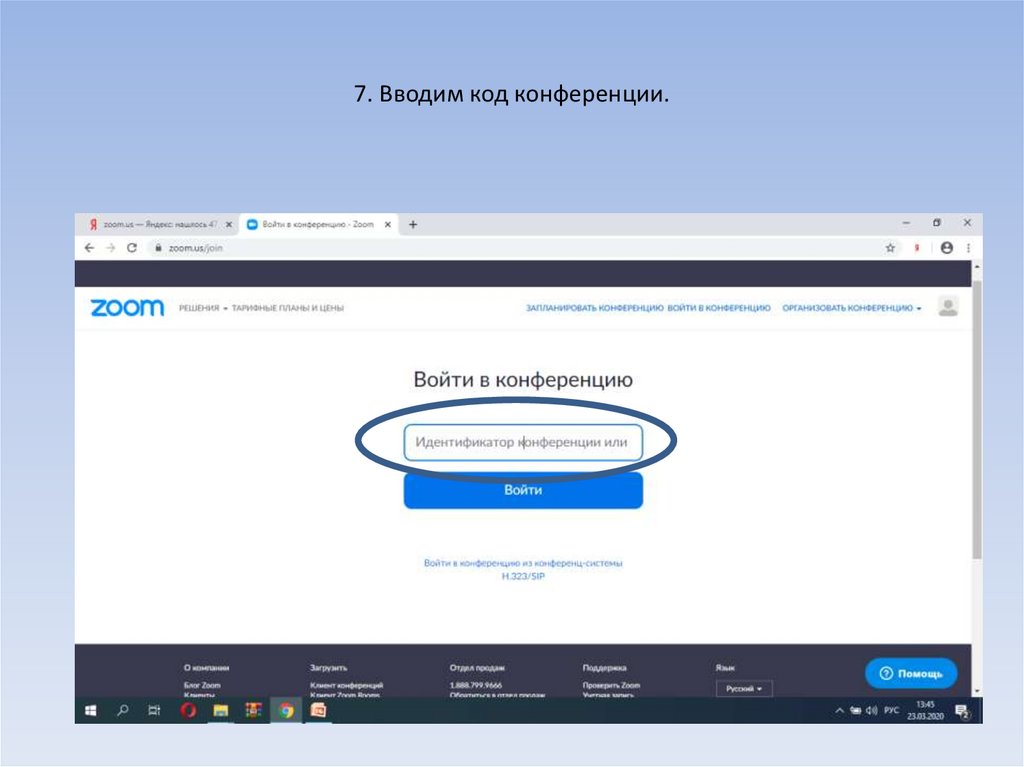
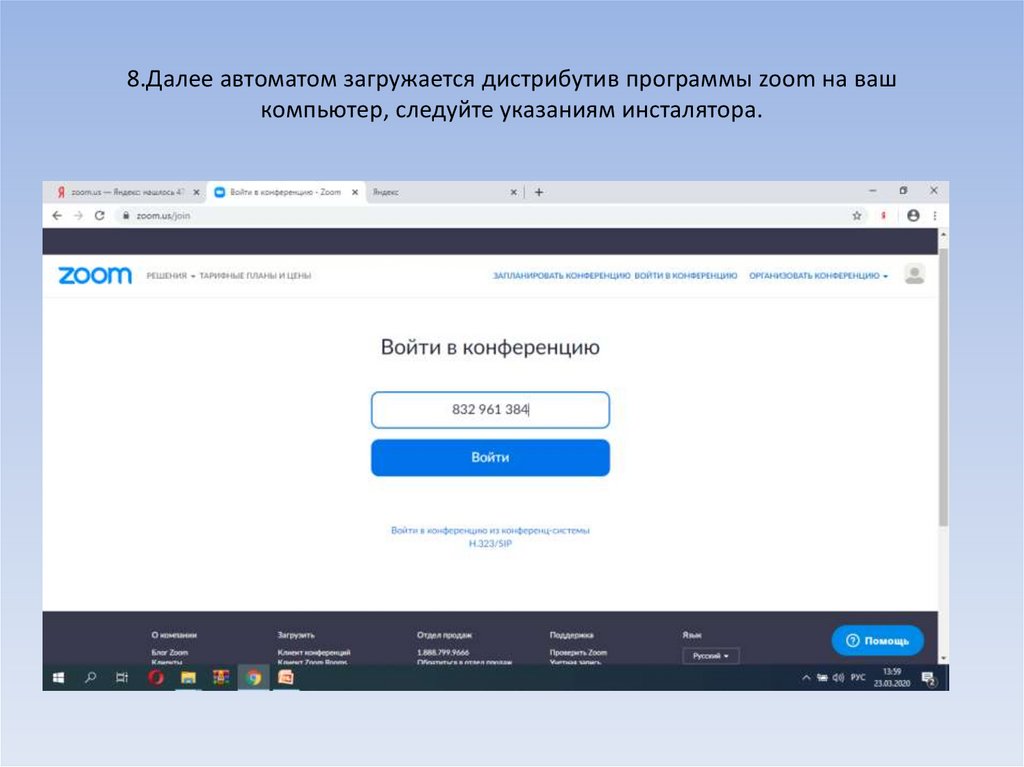
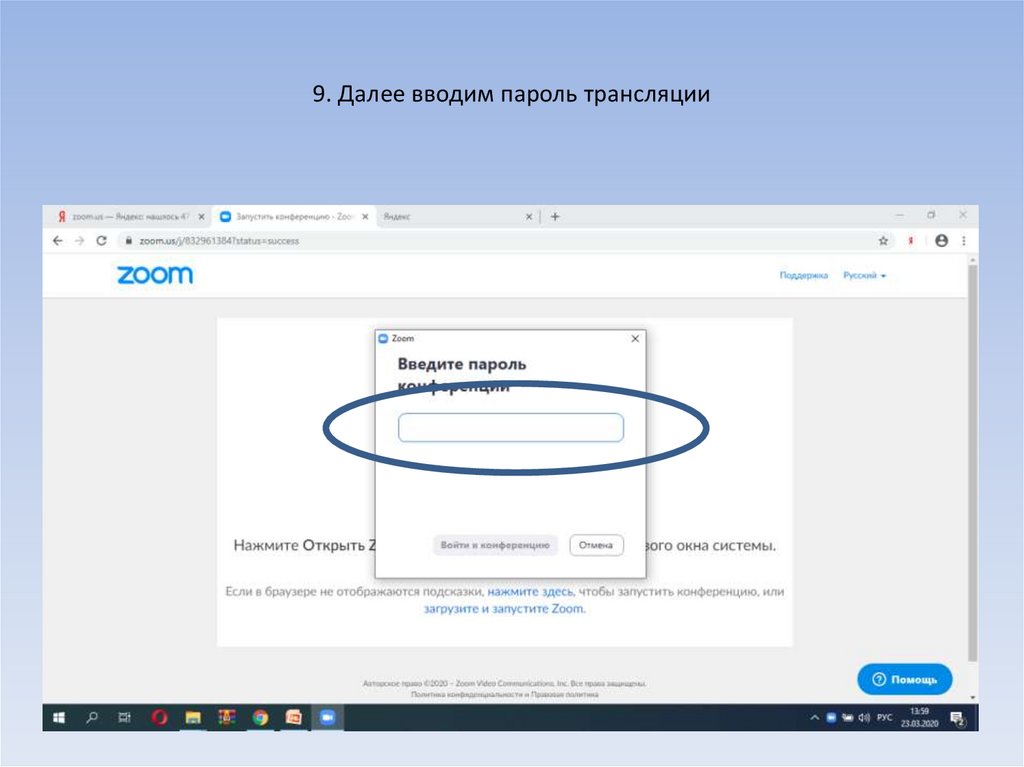
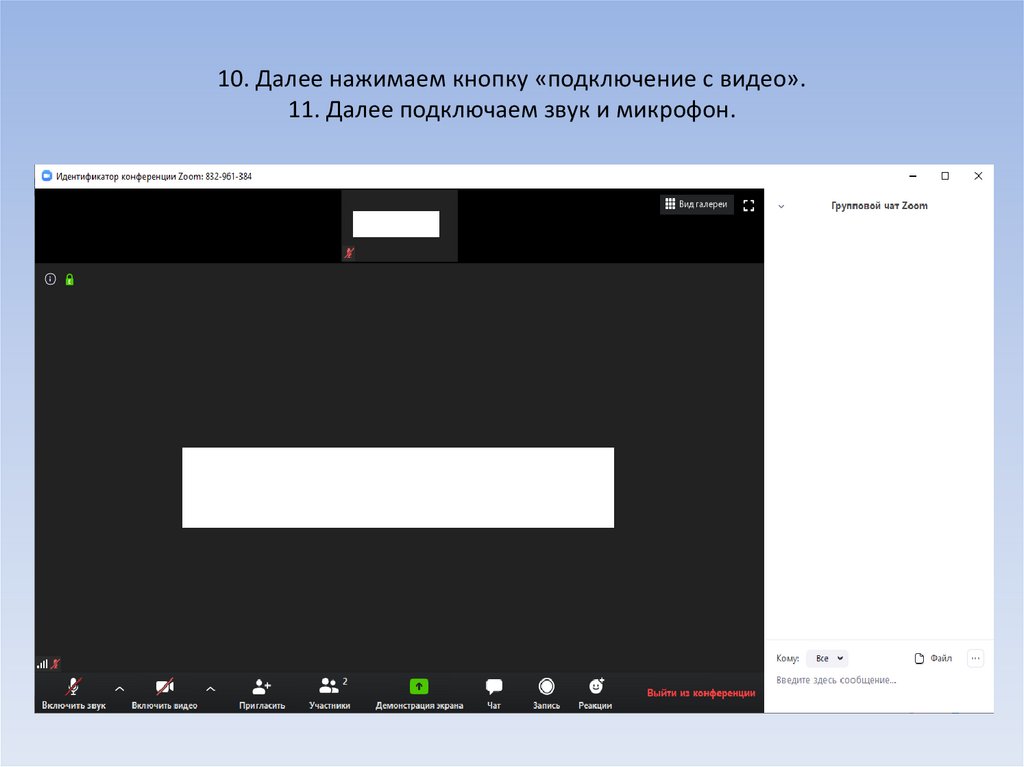
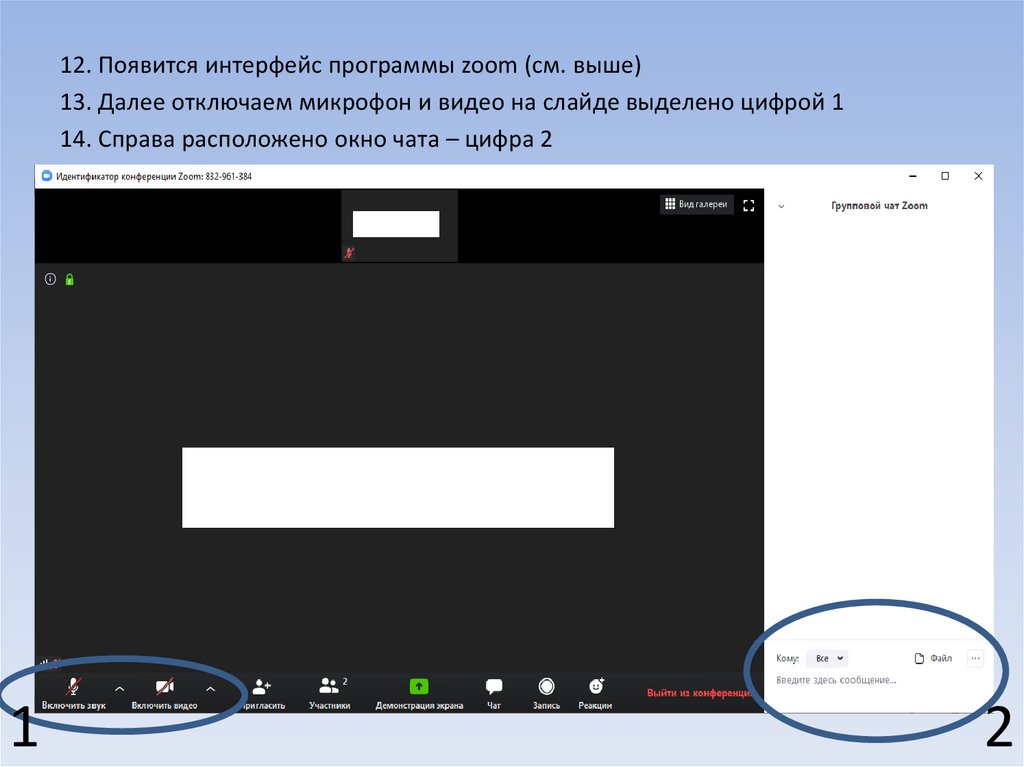
 software
software